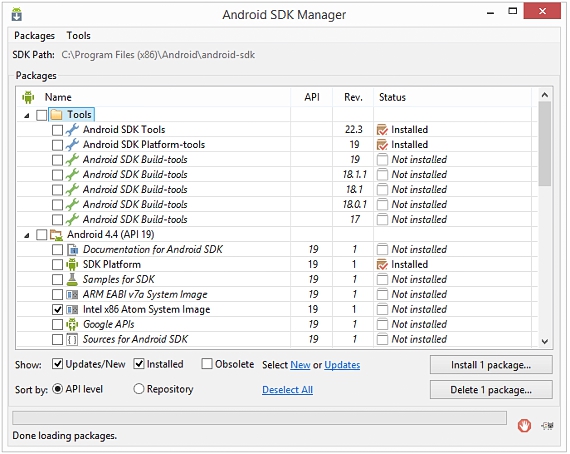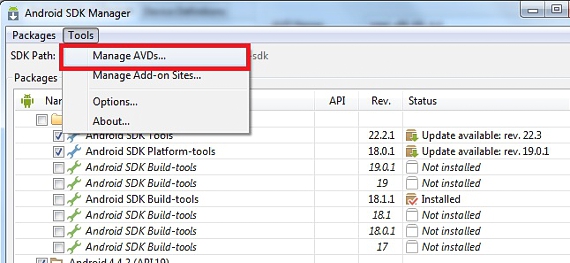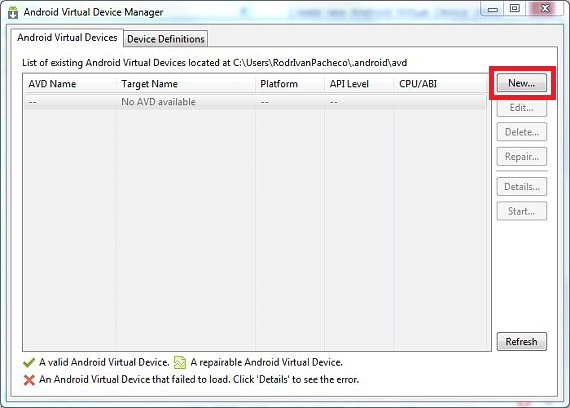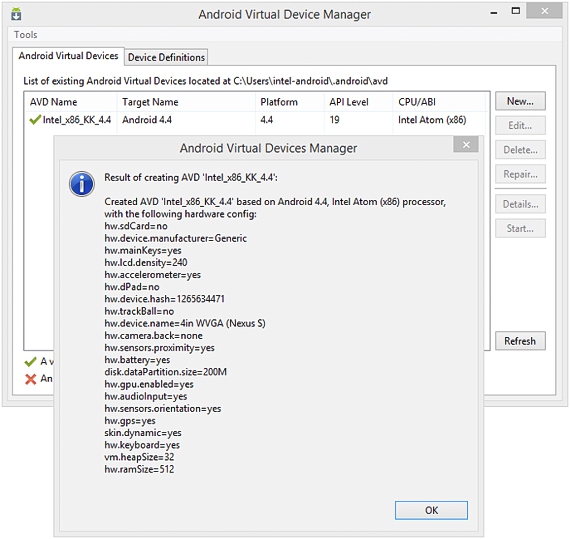Selv om det er et stort antall virtuelle maskiner som kan hjelpe oss etterligne hvilket som helst av Android-operativsystemene på PC-en vårFor øyeblikket er det ennå ikke et diskbilde av KitKat Android 4.4 som skal brukes i disse virtuelle maskinene; hva om det er, er muligheten for bruke den samme tjenesten som tilbys av Google med sin Android SDK-manager.
På en veldig enkel og enkel måte vil vi nevne i denne artikkelen den riktige måten du bør gå frem for å har KitKat Android 4.4 på din PC og dermed kan du få glede av de nye funksjonene hvis du fortsatt ikke har dem på mobilenheten.
Foreløpige trinn før du installerer KitKat Android 4.4
Når vi skal gjennomføre en emulering gjennom programvare i Windows for å ha KitKat Android 4.4, er det logiske at vi tidligere har alle nødvendige verktøy for å kunne utføre denne oppgaven:
- Last ned den nyeste versjonen av Android SDK Manager
Så utrolig som det kan virke, er det det eneste vi trenger å laste ned for å kunne Prøv den siste versjonen av operativsystemet som tilbys av Android. Etter at vi har lastet den ned, må vi installere den helt og deretter kjøre den.
Bildet du kan beundre på toppen er et eksempel på hva du kan komme til å beundre i grensesnittet til denne Android SDK-manager, pga.ctivar hovedsakelig til boksen som refererer til dette KitKat Android 4.4-operativsystemet der Intel har samarbeidet.
Etter at oppdateringen og installasjonen av denne pakken er fullført, kan vi allerede teste denne versjonen av KitKat Android 4.4; Det er verdt å nevne at noen få bokser kan vises aktivert for å installere flere pakker slik at kjøringen av dette operativsystemet er mer stabil. Brukeren vil være i stand til å beundre ogn Status-kolonnen hvilke pakker som er installert og hvilke som ikke er, å kunne velge en, flere eller alle hvis du skal bruke dem, selv om dette vil bety at du må vente lenge til nedlastingen er fullført.
Sett opp og kjør KitKat Android 4.4
I samme vindu til denne Android SDK-manager må vi fortsette å jobbe for å kjøre KitKat Android 4.4 etter konfigurasjonen; For å gjøre dette trenger vi bare å klikke på den øvre kategorien av Verktøy som ligger mot venstre side.
Vi ser at to alternativer vises, og vi må velge den som sier Manage AVDs, som lar oss lage verktøymonteringen til bildet av operativsystemet vi har lastet ned.
Det nye vinduet som vises har et veldig lett å gjenkjenne grensesnitt; På toppen har vi to faner, og lar alt (i det minste til vi tilpasser oss hvordan denne emulatoren fungerer) uendret i 2. fane (der det står Enhetsdefinisjoner).
Gå til den første kategorien, vi klikker på knappen Ny på høyre side, som viser et nytt vindu med muligheter for å fylle ut som følger:
AVD-navn. Her må vi plassere navnet vi ønsker uten mellomrom eller spesialtegn.
Enhet. Vi må velge hvilken type mobilenhet vi trenger å simulere fra de som er forhåndsdefinerte der.
Target. Det er typen operativsystem vi skal installere, og måtte velge KitKat Android 4.4 som vi har foreslått for øyeblikket.
Resten av spesifikasjonene bør plasseres i henhold til det vi observerer i eksempelbildet, dette for å unngå en slags ustabilitet som kan føre til at emuleringen ikke kjører riktig.
Denne delen er veldig viktig, spesielt innen RAM-minne, for hvis vi øker til mer enn det vi beundrer der (eller hva emulatoren råder oss), vil simuleringen rett og slett ikke kjøre eller kanskje applikasjonen kan få å stenge brått; KitKat Android 4.4 diskbilde er i IMG-format, samme som Dessverre er den ikke kompatibel med andre virtuelle maskiner som finnes for denne oppgaven med å etterligne et operativsystem i Windows.
Mer informasjon - Konverter din personlige datamaskin til en Android-enhet
Nedlasting - Android SDK-manager